HuluエラーコードP-DEV336:この5つの方法で修正する方法
 多くの人がHuluエラーコードP-DEV336に遭遇しています。このエラーが表示されると、オンラインコンテンツを楽しむことができなくなるため、このエラーを修正する方法を知っておくことが重要です。このガイドでは、その修正方法をお教えします。
多くの人がHuluエラーコードP-DEV336に遭遇しています。このエラーが表示されると、オンラインコンテンツを楽しむことができなくなるため、このエラーを修正する方法を知っておくことが重要です。このガイドでは、その修正方法をお教えします。
HuluエラーコードP-DEV336を修正するにはどうすればよいですか?
他の方法を試す前に、まず接続が正常に動作していることを確認してください。可能であれば、Wi-Fiの代わりに有線接続を使用してください。別のデバイスでHuluを試し、それが機能するかどうかも確認できます。
1. Huluアプリを更新する
- デバイスでPlay Storeを開きます。
- Huluを探します。
- 更新ボタンをクリックして、更新します。
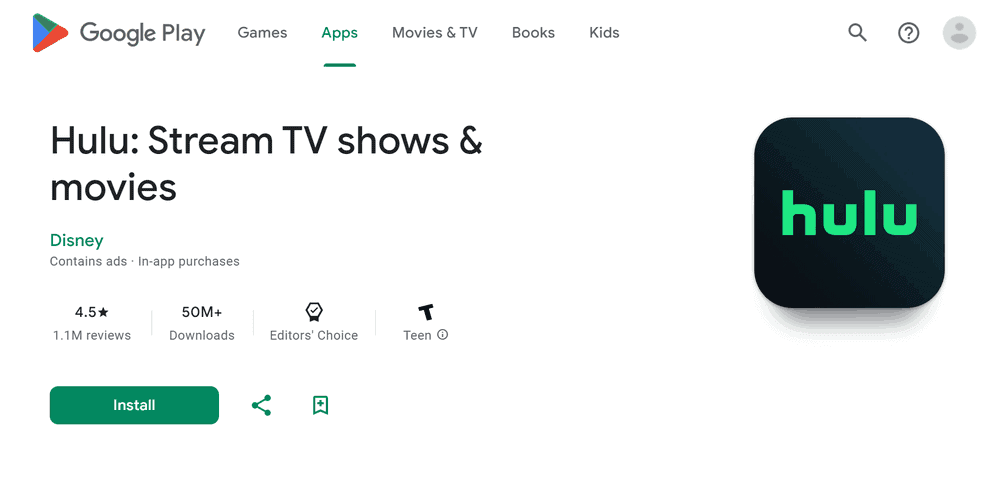
2. Huluアプリを再インストールする
- メニューボタンを押して、設定に移動します。
- アプリに進みます。
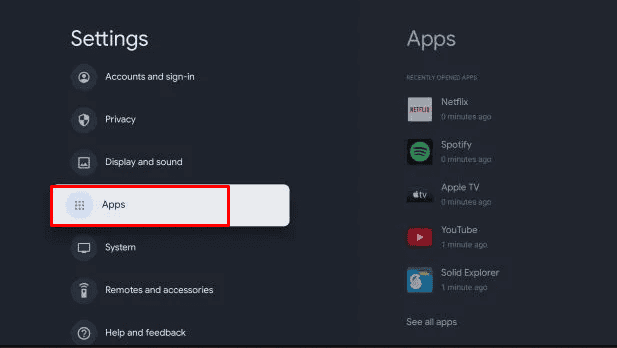
- リストからHuluを見つけて選択します。
- アンインストールを選択します。
- 削除したら、デバイスを再起動します。
- 次に、再度Huluをインストールします。
3. HDMI 1.4モードに変更する
- デバイスで設定を開きます。
- 情報を選択します。
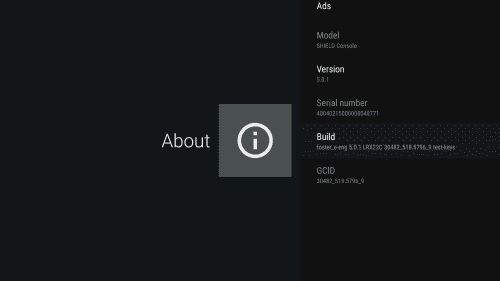
- ビルド番号を見つけて、デベロッパーモードが解除されるまで何度も選択します。
- 次に、開発者オプションに進み、HDMIを1.4モードに設定します。
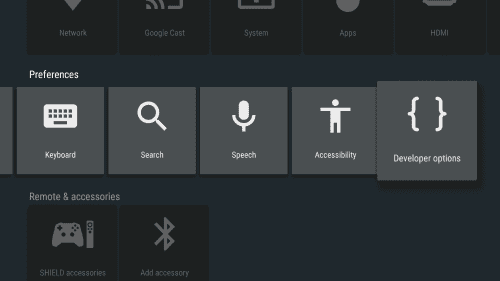
これらの指示はNvidia Shieldのためのものですが、他のAndroidストリーミングデバイスでも機能するはずです。 このトピックについてさらに読む
- 新しいGmailアカウントにサインアップして作成する方法 [簡単ガイド]
- ChatGPTでの同時リクエストが多すぎる:これを修正する3つの方法
- Disney Plusでエラー41を修正する3つの簡単な方法
- 解決済み:Skypeの番号はもう利用できません
4. IPv6を無効にする
- 設定を開きます。
- ネットワークに進みます。
- 次に、IPv6を有効にするのトグルを切り替えます。
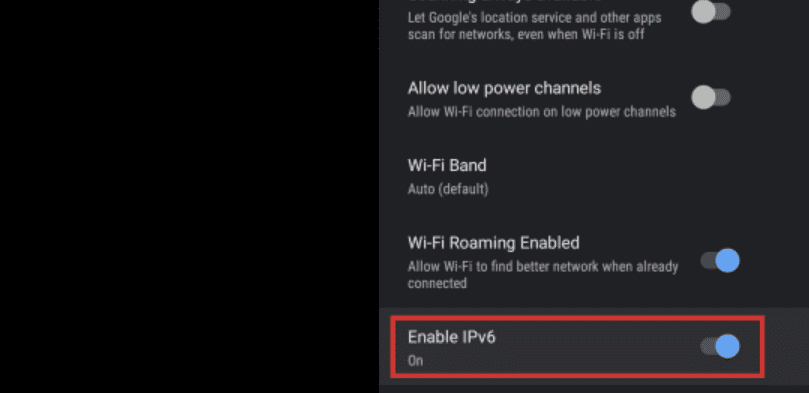
- Wi-Fiローミングも見つけて無効にします。
5. 試してみるべきその他のヒント
- Pi-Holeなどのネットワークレベルの広告ブロッカーを無効にします。
- ルーターを介してデバイスに固定IPを割り当てます。
- デバイスを数回再起動します。
- 代わりに、デバイスをリセットして新しいIPアドレスを取得します。
これらはHuluエラーコードP-DEV336に役立ついくつかの解決策です。これは唯一の問題ではなく、以前にHulu P-DEV310およびP-DEV320エラーも取り上げました。
HuluエラーP-DEV313、P-DEV340、P-DEV317も一般的ですが、これらについては以前のガイドで取り上げていますので、見逃さないようにしてください。













